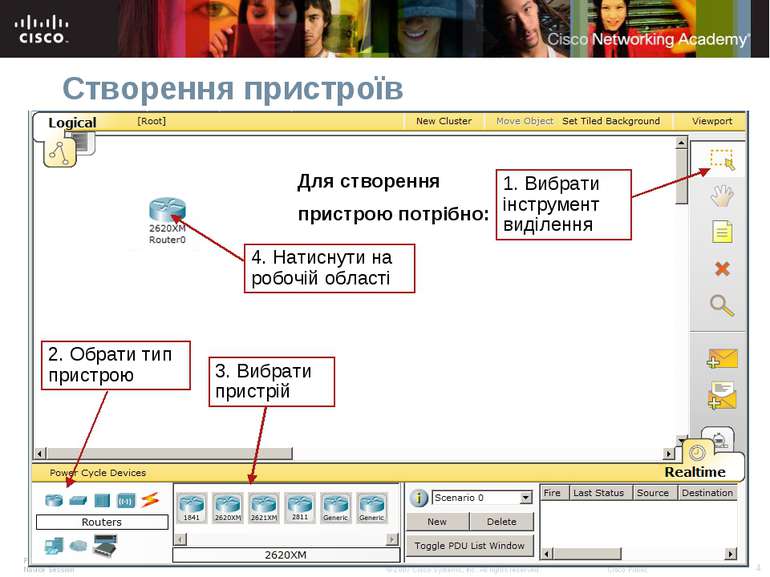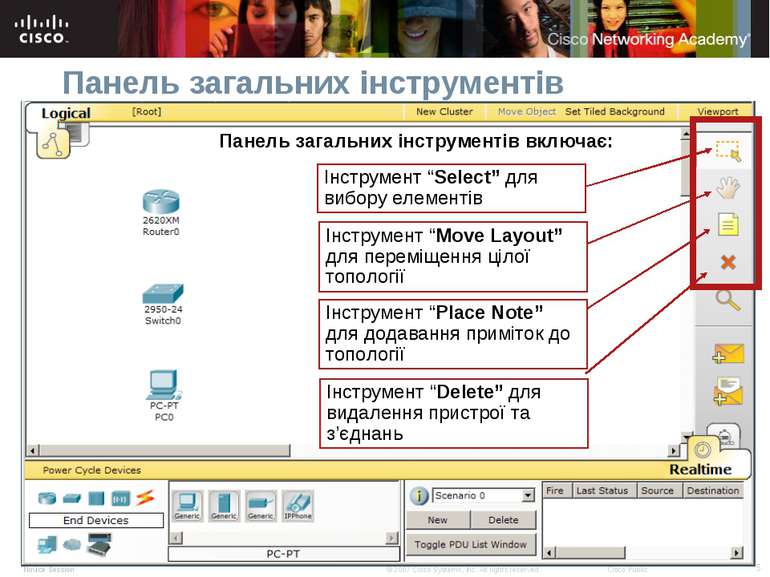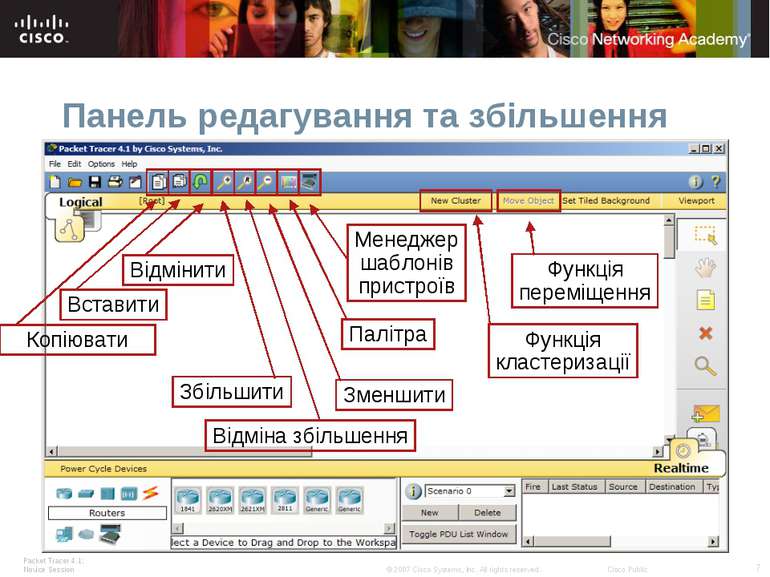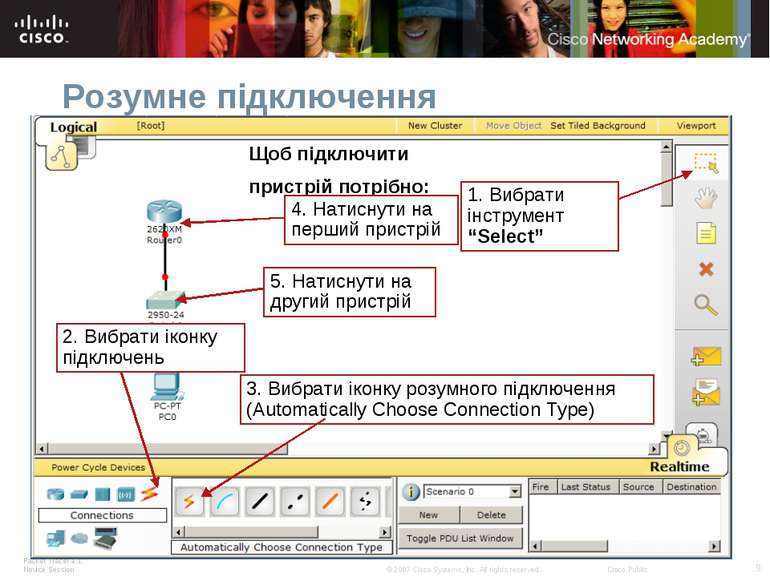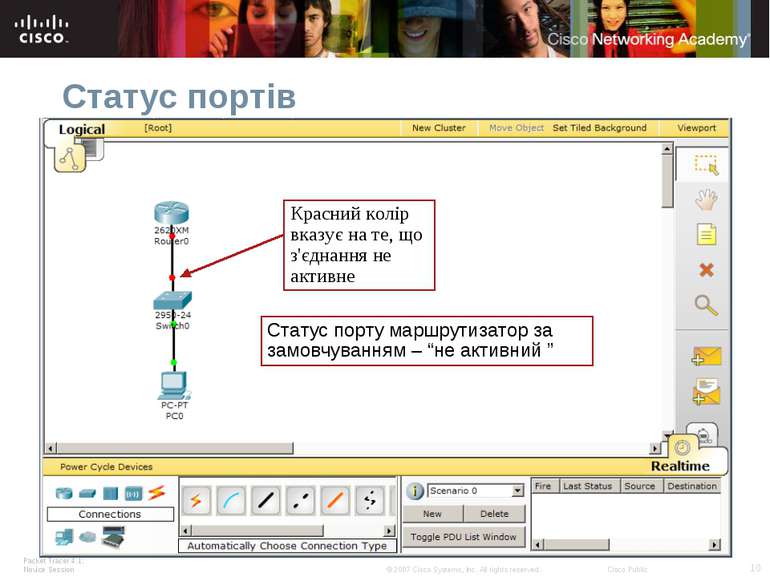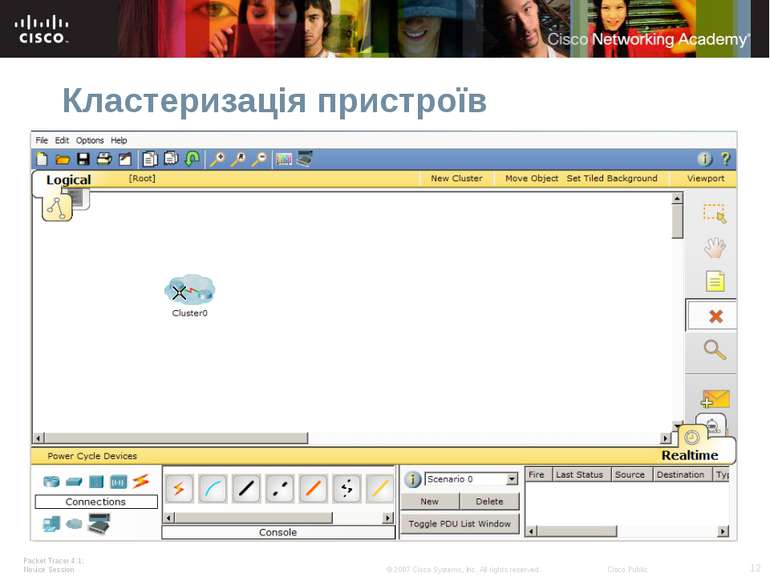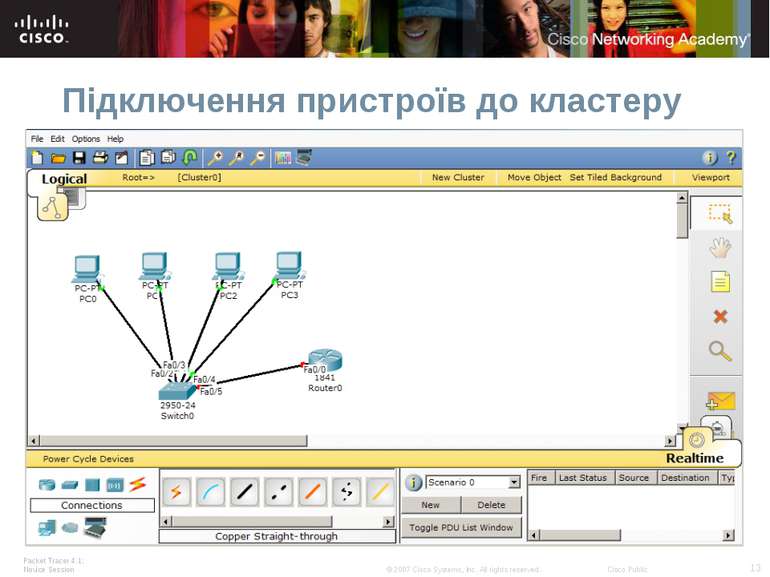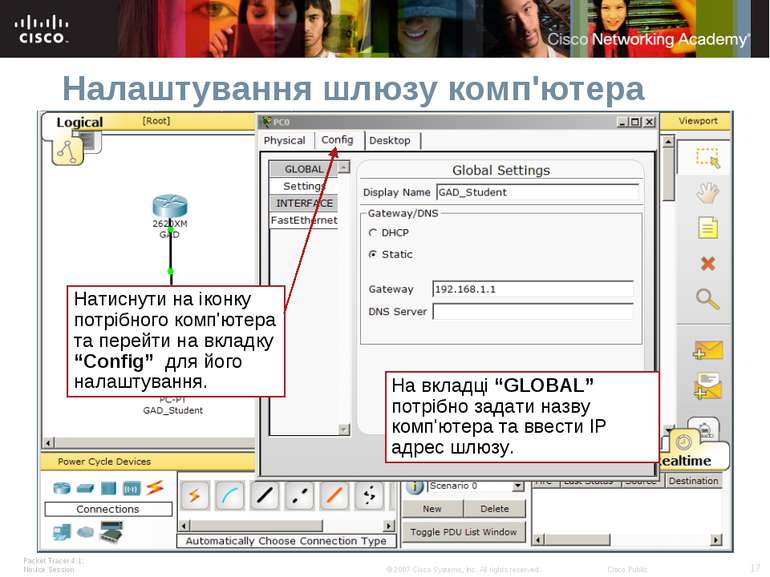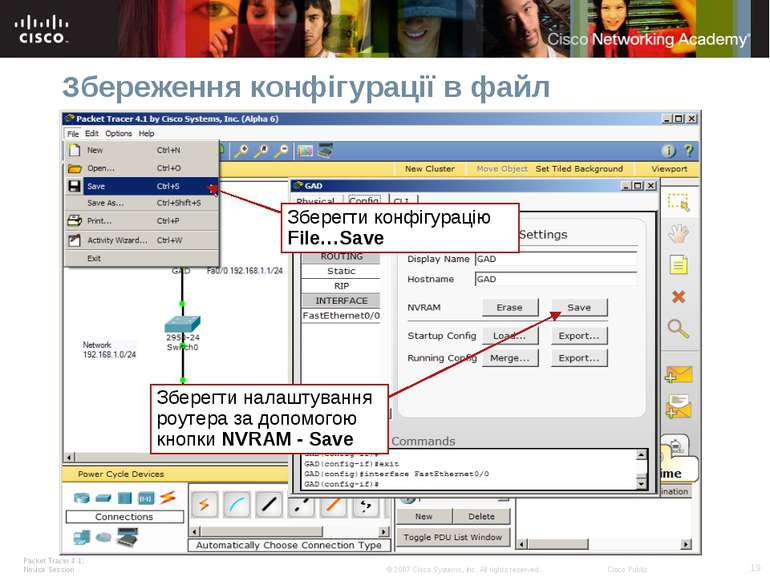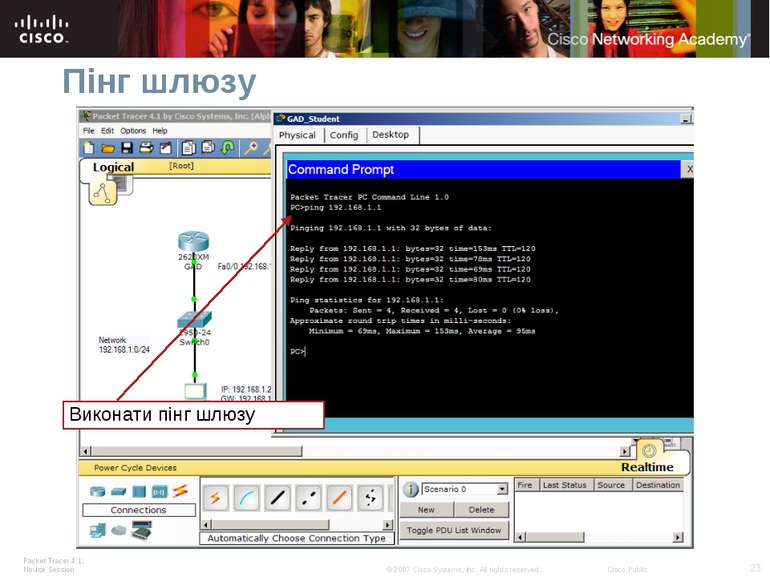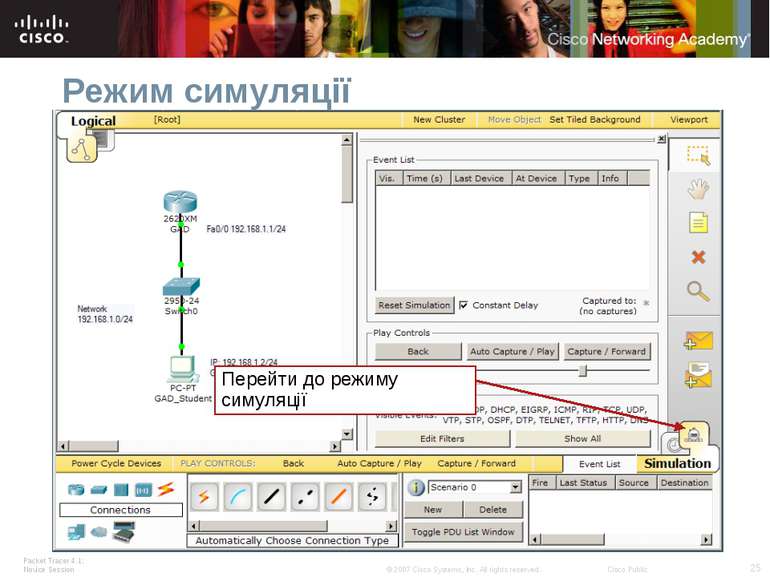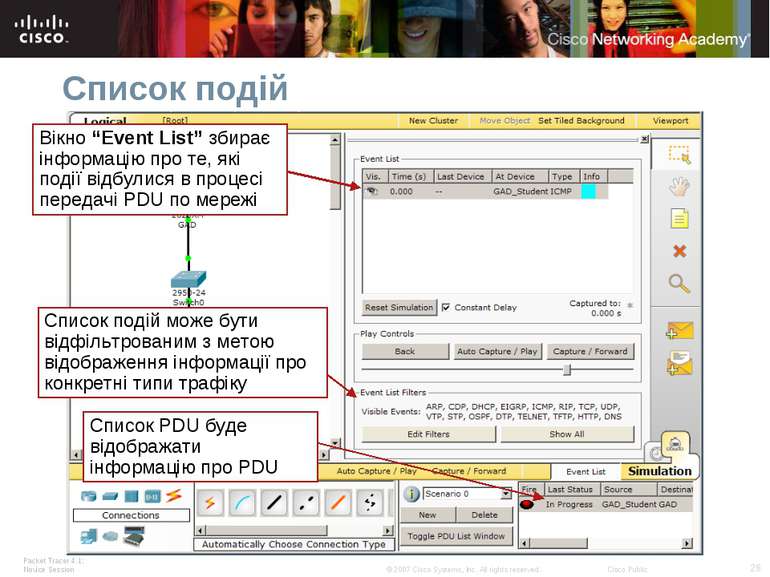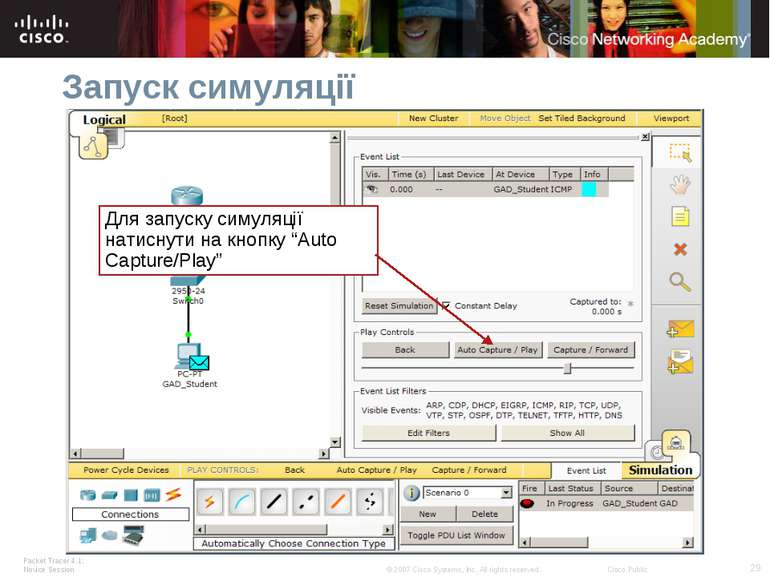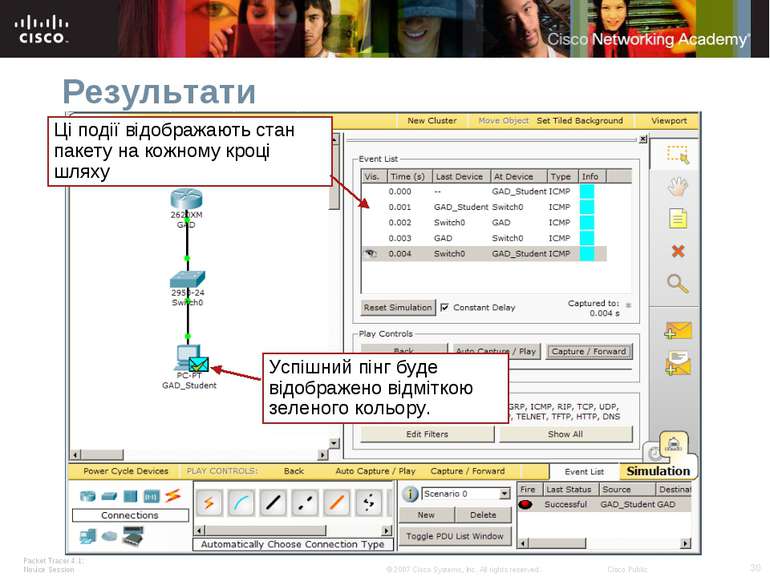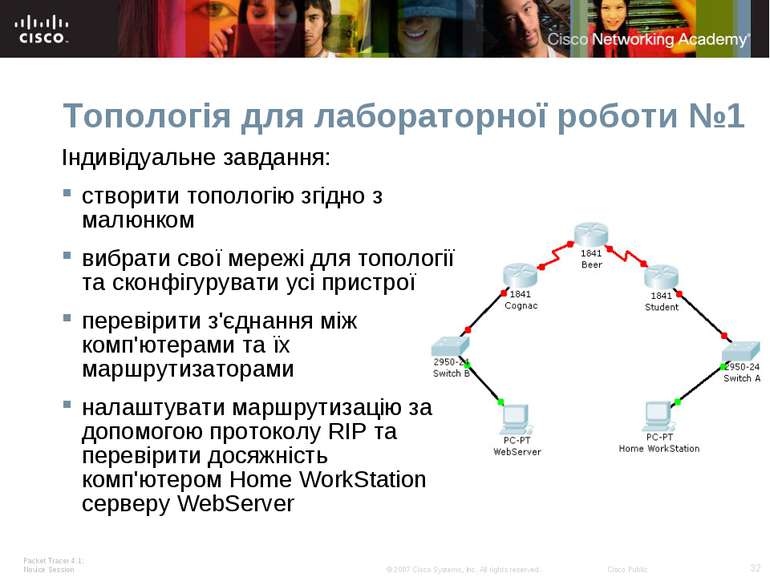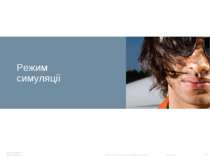Презентація на тему:
Знайомство з Packet Tracer
Завантажити презентацію
Знайомство з Packet Tracer
Завантажити презентаціюПрезентація по слайдам:
Проектування та моделювання комп’ютерних мереж ЛАБОРАТОРНА РОБОТА №1 Знайомство з Packet Tracer © 2007 Cisco Systems, Inc. All rights reserved. Cisco Public Packet Tracer: Novice Session *
Навички, які повинні засвоїти студенти виконавши цю лабораторну роботу Створення та розміщення пристроїв Створення з’єднань Налаштування пристроїв Перевірка підключень Режим симуляції Загальні питання Packet Tracer 4.1: Novice Session * © 2007 Cisco Systems, Inc. All rights reserved. Cisco Public
Devices Connecting Devices Створення та розташування пристроїв Packet Tracer 4.1: Novice Session * © 2007 Cisco Systems, Inc. All rights reserved. Cisco Public
Створення пристроїв Для створення пристрою потрібно: Packet Tracer 4.1: Novice Session * © 2007 Cisco Systems, Inc. All rights reserved. Cisco Public
Панель загальних інструментів включає: Інструмент “Select” для вибору елементів Інструмент “Move Layout” для переміщення цілої топології Інструмент “Place Note” для додавання приміток до топології Інструмент “Delete” для видалення пристрої та з’єднань Панель загальних інструментів Packet Tracer 4.1: Novice Session * © 2007 Cisco Systems, Inc. All rights reserved. Cisco Public
Можна створити багато об’єктів одного й того ж пристрою, утримуючи клавішу CTRL. Декілька підказок: Можна відмінити створення пристрою, якщо натиснути на нього ще раз або натиснути на інший інструмент. Натиснення кнопки ESC відміняє будь-яку дію. Декілька пристроїв можна вибрати одночасно за допомогою інструменту “Select” та виділення території робочого простору навколо бажаних пристроїв. Панель загальних інструментів Деякі корисні підказки Packet Tracer 4.1: Novice Session * © 2007 Cisco Systems, Inc. All rights reserved. Cisco Public
Панель редагування та збільшення Packet Tracer 4.1: Novice Session * © 2007 Cisco Systems, Inc. All rights reserved. Cisco Public
Devices З’єднання пристроїв Packet Tracer 4.1: Novice Session * © 2007 Cisco Systems, Inc. All rights reserved. Cisco Public
Розумне підключення Щоб підключити пристрій потрібно: Packet Tracer 4.1: Novice Session * © 2007 Cisco Systems, Inc. All rights reserved. Cisco Public
Статус портів Красний колір вказує на те, що з'єднання не активне Статус порту маршрутизатор за замовчуванням – “не активний ” Packet Tracer 4.1: Novice Session * © 2007 Cisco Systems, Inc. All rights reserved. Cisco Public
Перегляд міток портів Щоб дізнатись, які порти обрані при розумному підключенні потрібно навести мишку на з'єднання Packet Tracer 4.1: Novice Session * © 2007 Cisco Systems, Inc. All rights reserved. Cisco Public
Кластеризація пристроїв Packet Tracer 4.1: Novice Session * © 2007 Cisco Systems, Inc. All rights reserved. Cisco Public
Підключення пристроїв до кластеру Packet Tracer 4.1: Novice Session * © 2007 Cisco Systems, Inc. All rights reserved. Cisco Public
Налаштування пристроїв Packet Tracer 4.1: Novice Session * © 2007 Cisco Systems, Inc. All rights reserved. Cisco Public
Налаштування імені маршрутизатора Packet Tracer 4.1: Novice Session * © 2007 Cisco Systems, Inc. All rights reserved. Cisco Public
Налаштування інтерфейсу FastEthernet роутера Packet Tracer 4.1: Novice Session * © 2007 Cisco Systems, Inc. All rights reserved. Cisco Public
На вкладці “GLOBAL” потрібно задати назву комп'ютера та ввести IP адрес шлюзу. Налаштування шлюзу комп'ютера Packet Tracer 4.1: Novice Session * © 2007 Cisco Systems, Inc. All rights reserved. Cisco Public
Налаштування IP адреси комп'ютера Кликните по FastEthernet под INTERFACE для настройки IP адреса и маски подсети. Packet Tracer 4.1: Novice Session * © 2007 Cisco Systems, Inc. All rights reserved. Cisco Public
Збереження конфігурації в файл Зберегти конфігурацію File…Save Зберегти налаштування роутера за допомогою кнопки NVRAM - Save Packet Tracer 4.1: Novice Session * © 2007 Cisco Systems, Inc. All rights reserved. Cisco Public
Перевірка з'єднань Packet Tracer 4.1: Novice Session * © 2007 Cisco Systems, Inc. All rights reserved. Cisco Public
Перевірка з'єднань Існує декілька способів перевірки з'єднань в Packet Tracer В режимі реального часу (Realtime) потрібно відкрити командну строку з десктопу (у закладці “Desktop” відкрити закладку “Command Prompt”) комп'ютера та виконати команду ping. В режимі симуляції потрібно створити пакет та перевірити його структуру в кожній точці слідування пакету. Packet Tracer 4.1: Novice Session * © 2007 Cisco Systems, Inc. All rights reserved. Cisco Public
Перевірка в режимі реального часу В режимі реального часу потрібно вибрати закладку “Desktop” та натиснути на іконку “Command Prompt” Packet Tracer 4.1: Novice Session * © 2007 Cisco Systems, Inc. All rights reserved. Cisco Public
Пінг шлюзу Виконати пінг шлюзу Packet Tracer 4.1: Novice Session * © 2007 Cisco Systems, Inc. All rights reserved. Cisco Public
Devices Connecting Devices Режим симуляції Packet Tracer 4.1: Novice Session * © 2007 Cisco Systems, Inc. All rights reserved. Cisco Public
Режим симуляції Перейти до режиму симуляції Packet Tracer 4.1: Novice Session * © 2007 Cisco Systems, Inc. All rights reserved. Cisco Public
Режим симуляції? Режим симуляції використовується для спостереження за мережевим трафіком в детальному та контрольованому темпі; для спостереження за маршрутами, якими проходять пакети та структурою цих пакетів. Режим симуляції дозволяє створювати та перевіряти пакети. Packet Tracer 4.1: Novice Session * © 2007 Cisco Systems, Inc. All rights reserved. Cisco Public
Створення PDU 1. Натиснути на іконку “Add Simple PDU” Packet Tracer 4.1: Novice Session * © 2007 Cisco Systems, Inc. All rights reserved. Cisco Public
Список подій Вікно “Event List” збирає інформацію про те, які події відбулися в процесі передачі PDU по мережі Список PDU буде відображати інформацію про PDU Список подій може бути відфільтрованим з метою відображення інформації про конкретні типи трафіку Packet Tracer 4.1: Novice Session * © 2007 Cisco Systems, Inc. All rights reserved. Cisco Public
Запуск симуляції Для запуску симуляції натиснути на кнопку “Auto Capture/Play” Packet Tracer 4.1: Novice Session * © 2007 Cisco Systems, Inc. All rights reserved. Cisco Public
Результати Успішний пінг буде відображено відміткою зеленого кольору. Ці події відображають стан пакету на кожному кроці шляху Packet Tracer 4.1: Novice Session * © 2007 Cisco Systems, Inc. All rights reserved. Cisco Public
Інформація про PDU Packet Tracer 4.1: Novice Session * © 2007 Cisco Systems, Inc. All rights reserved. Cisco Public
Топологія для лабораторної роботи №1 Індивідуальне завдання: створити топологію згідно з малюнком вибрати свої мережі для топології та сконфігурувати усі пристрої перевірити з'єднання між комп'ютерами та їх маршрутизаторами налаштувати маршрутизацію за допомогою протоколу RIP та перевірити досяжність комп'ютером Home WorkStation серверу WebServer Packet Tracer 4.1: Novice Session * © 2007 Cisco Systems, Inc. All rights reserved. Cisco Public
Топологія для лабораторної роботи №1 (продовження) Індивідуальне завдання: в режимі симуляції створити пакети та перевірити, які елементи цих пакетів змінюються при переході від одного пристрою до іншого дослідити структуру пакету IP Packet Tracer 4.1: Novice Session * © 2007 Cisco Systems, Inc. All rights reserved. Cisco Public
Контрольні питання Які інструменти є PT? Що таке кластер в PT? Як налаштувати роутер в PT? Як налаштувати комп'ютер в PT? Як перевірити з'єднання в PT? Які режими роботи PT існують? Яке призначення режиму симуляції? Packet Tracer 4.1: Novice Session * © 2007 Cisco Systems, Inc. All rights reserved. Cisco Public
Схожі презентації
Категорії